"Jeg slettet bokmerkene i Safari-nettleseren ved et uhell og mistet en viktig liste over nettsteder som er veldig viktige for meg. Nå er det veldig vanskelig å finne disse nettstedene. Det er grunnen til at jeg vil gjenopprette bokmerkene. Hva skal jeg gjøre ?"
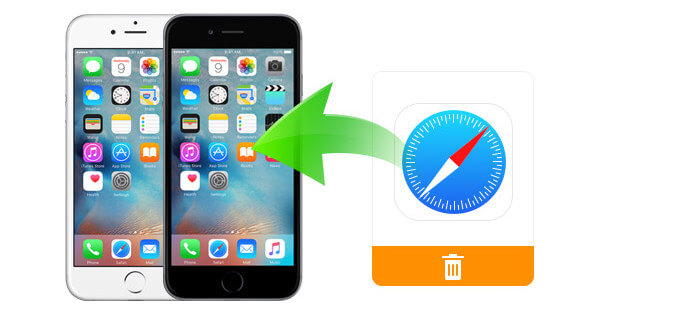
Gjenopprett slettede Safari-bokmerker på iPhone
Legg merke til en webside på iPhone, slik at du alltid har det du trenger raskt. Hvis du mistet Safari-bokmerkene på iPhone etter oppdatering av iPhone, iCloud autosynkronisering og utilsiktet sletting eller med andre ukjente årsaker, hvordan får du dem tilbake? Det er utenkelig at Safari-bokmerkene på iPhone-en din blir slettet utilsiktet, noe som kan gi stor ulempe når du surfer på websider. Vær imidlertid ikke bekymret for problemene når du møter dem. Hvis iPhone-enheten din er nøyaktig tilgjengelig, kan du bruke et Safari-bokmerkeverktøy for å gjenopprette tapte og slettede Safari-bokmerker fra iPhone direkte; hvis ikke, er det bare å trekke dem ut og gjenopprette dem fra iTunes / iCloud sikkerhetskopifiler.
Aiseesoft FoneLab, det profesjonelle iPhone-datagjenopprettingsverktøyet, er designet for å få tilbake slettet eller tapt Safari-bokmerke eller Safari-historikk på iPhone/iPad/iPod touch. Den kraftige programvaren tilbyr deg tre gjenopprettingsmoduser for å hente slettede/tapt Safari-bokmerker og Safari-historikk på iPhone, iPad og iPod touch. De er "Gjenopprett fra iOS-enhet", "Gjenopprett fra iCloud-sikkerhetskopieringsfiler" og "Gjenopprett fra iTunes-sikkerhetskopieringsfiler". Hver av dem har sine egne fordeler i prosessen med å gjenopprette Safari Bookmarks. Programvaren støtter å gjenopprette slettede bokmerker og historikk til Safari på iPhone 15 Pro Max/15 Pro/15 Plus/15, iPhone 14 Pro Max/14 Pro/14 Plus/14, iPhone 13 Pro Max/13 Pro/13/13 mini , iPhone 12/12 Pro/12 Pro Max/12 mini, iPhone 11/11 Pro/11 Pro Max, iPhone XS/XS Max/XR, iPhone X, iPhone 8/8 Plus, iPhone 7/7 Plus, iPhone SE, iPhone 6s Plus/6s/6 Plus/6, iPhone 5s/5c/5, iPhone 4s/4 og iPhone 3GS. Dessuten lar den også brukere gjenopprette tapte datafiler, inkludert Safari-bokmerker, Safari-historikk, kontakter, tekstmeldinger, samt bilder, notater og mer innholdsdatafiler på alle modeller av iPad og iPod touch. Med Mac-versjonen kan du hente iPhone Safari Bookmark på Mac.
Denne opplæringen nedenfor oppsummerer tre metoder for å hjelpe deg med å gjenopprette slettede Safari-bokmerker på iPhone ved hjelp av Aiseesoft iPhone Safari Bookmark Recovery. Hver metode tilsvarer en gjenopprettingsmodus for Aiseesoft iPhone Safari Bookmark Recovery-programvare.
1Last ned og installer FoneLab
Last ned, installer og start Aiseesoft FoneLab På datamaskinen din.
2Koble iPhone til datamaskinen og velg den første gjenopprettingsmodusen.
Koble din iPhone til datamaskinen via USB, så får du grensesnittet som nedenfor. Velge Gjenopprett fra iOS-enheten.

3Skann din iPhone
Når iPhone er gjenkjent av programvaren, klikker du på start Scan for å la iPhone Safari Bookmark Recovery-verktøy skanne din iPhone.

OBS: Hvis du er iPhone 4 / 3GS-bruker, følger du bare instruksjonene for å gå inn i skannemodus.
4Velg Safari-bokmerket du vil gjenopprette
Etter skanning vises en liste over datakategorier på venstre side av hovedgrensesnittet. Skann listen og klikk Safari bokmerke, så på hovedgrensesnittet vil du se den spesifikke tittelen og URLen til websiden du har merket på iPhone Safari. Du kan velge alt med ett klikk eller velge de bestemte du trenger.

5Gjenopprett iPhone Safari-bokmerke
Etter å ha valgt, klikk Gjenopprette for å begynne å gjenopprette den tapte iPhone Safari Bookmark fra iPhone.

Merk at følgende to alternativer krever at du først har iTunes og iCloud-sikkerhetskopi.
1Last ned og start Aiseesoft iPhone Safari Bookmark Recovery.
Datamaskinen som installerte programmet, skal være den samme som den der du har sikkerhetskopiert iPhone.
2Klikk på den andre gjenopprettingsmodusen Gjenopprett fra iTunes Backup File.
3Velg en iTunes-sikkerhetskopi du vil skanne. Fra en liste over iTunes-sikkerhetskopi, finn den som inneholder Safari-bokmerkene du ønsker, og klikk på "Start Scan" for å la programmet skanne din iPhone. Hvis du velger den krypterte sikkerhetskopien, må du oppgi passordet for å låse det opp for å skanne denne iTunes-sikkerhetskopien (iTunes-passord glemt? Gjenopprett iTunes-passordet).

4Velg iPhone Safari-bokmerke du vil gjenopprette. Velge Safari bokmerke og merk av for bokmerkene du ønsker.

5Gjenopprett den valgte Safari Bookmark fra iTunes-sikkerhetskopien. Klikk på "Gjenopprett" -knappen i nedre høyre hjørne for å gjenopprette dem.
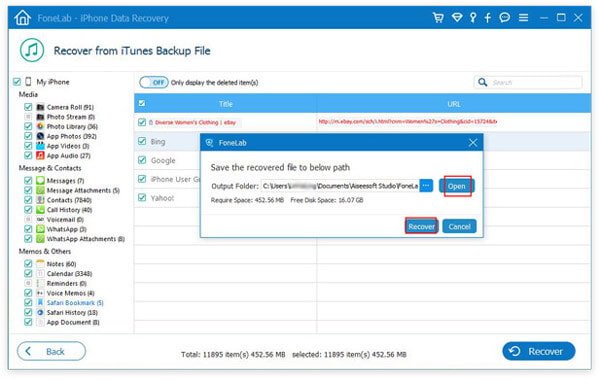
I tillegg til Safari-bokmerker, kan du også gjøre det gjenopprette slettede iMessages, kontakter, anropslogger, videoer, lyd osv. fra iTunes-sikkerhetskopifiler.
1Last ned og start Aiseesoft iPhone Safari Bookmark Recovery.
2Klikk på den tredje gjenopprettingsmodusen Gjenopprett fra iCloud Backup-fil og logg på med iCloud-kontoen din (iCloud passord glemt?).

3Skann og last ned sikkerhetskopifilen du trenger. Alle iCloud-sikkerhetskopiene dine blir oppført her. Velg den nøyaktige og last ned denne iCloud-sikkerhetskopifilen til datamaskinen din. Før du laster ned, kan du velge alt innhold i sikkerhetskopier eller bare Safari Bookmark.

4Velg spesifikk iPhone Safari bokmerker du vil komme deg. Og gjenopprett den valgte Safari Bookmark fra iCloud-sikkerhetskopien.

Det eksporterte Safari-bokmerket blir lagret som HTML, og du kan åpne det på datamaskinen din direkte. Dessuten er Safari-historien også nødvendig for at internett-surferen skal komme tilbake. Lær her å gjenopprette slettede Safari-historie på iPhone.
Du kan lære trinnene fra videoen nedenfor:


I denne artikkelen viser vi deg hovedsakelig hvordan du kan gjenopprette slettede tapte Safari-bokmerker med det beste verktøyet, FoneLab. Med denne anbefalte programvaren kan du enkelt se og se iPhone både slettede eller eksisterende bokmerker og velge å gjenopprette iPhone-bokmerker selektivt.